Zusammenfassung:
Möchten Sie Ihr Benutzererlebnis auf dem iPad verbessern? Haben Sie schon einmal daran gedacht, dass Sie auf Ihrem iPad mit der rechten Maustaste klicken können? Dieser Artikel beschreibt die Methoden, die erklären können, wie man mit der rechten Maustaste auf iPad ohne Schwierigkeiten.
Das Konzept des Rechtsklicks auf Geräte ist recht umfangreich. Während dies auf den Computer zurückgeht, sollte der Rechtsklick auf solchen Geräten ein Kontextmenü öffnen. Normalerweise variieren diese Menüs für jedes auf dem Computer geöffnete Fenster, was auch für ein iPad gilt. iPads sind fortschrittliche Geräte, die von Apple entwickelt wurden, um mehrere Computernutzer in einer tragbaren Umgebung zu beeinflussen.
Genau wie Computer verwenden auch iPads Rechtsklicks auf ihre Fenster. Um mehr über diesen Mechanismus zu erfahren, listet der Artikel Möglichkeiten auf, wie Sie auf dem iPad mit der rechten Maustaste klicken können. Die bereitgestellten Methoden und Richtlinien werden Ihnen helfen, Ihre Benutzererfahrung auf iPads zu verbessern.
Rechtsklick auf dem iPad auf 3 verschiedene Weisen
Zunächst werden wir die Methoden erörtern, mit denen ein Rechtsklick auf einem iPad ausgeführt wird. Da Sie vielleicht die Methode suchen, um die Aktion durchzuführen, ist das Ergebnis, das von diesem Prozess erwartet wird, kontextbezogene Menüs zu bringen. Schauen Sie sich also genau an, wie Sie auf dem iPad mit der rechten Maustaste klicken können.
Weg 1. Mit dem Finger
Die erste und am besten geeignete Technik für einen Rechtsklick auf dem iPad ist die Bedienung mit dem Finger. Obwohl es sich dabei nicht um einen wörtlichen "Rechtsklick" handelt, ist das Ergebnis, das durch diese Technik erzielt wird, gleichwertig mit dem, was durch einen Rechtsklick abgedeckt wird. Sie können diesen Vorgang durchführen, indem Sie einen Finger auf dem Bildschirm auf eine bestimmte Schaltfläche oder ein interaktives Bildschirmobjekt halten. Wenn Sie dies einige Sekunden lang tun, erscheint auf dem Bildschirm ein Menü mit verschiedenen Optionen.
Damit können Sie auf die Details in der App-Symbolleiste oder die Symbole auf dem Startbildschirm Ihres iPads zugreifen. Das Verfahren funktioniert ähnlich wie ein Rechtsklick auf einem Gerät und ist einfach.
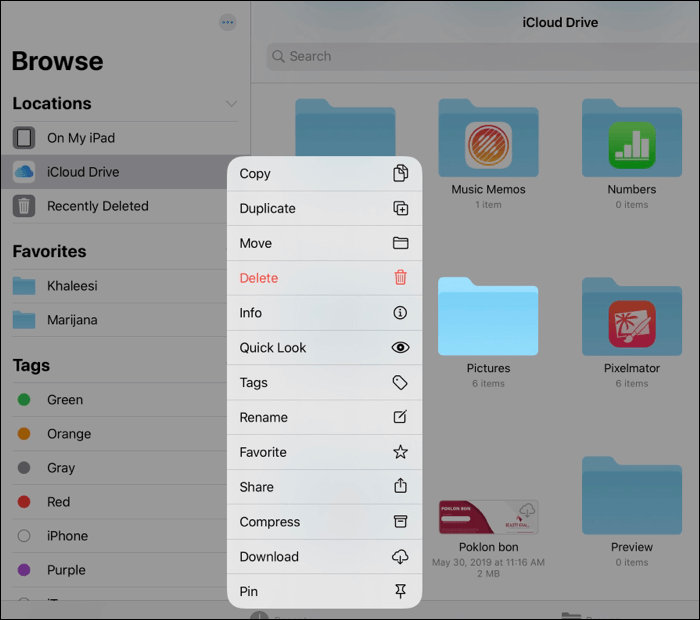
Weg 2. Aktivieren des Trackpads im iPadOS
Wenn Sie mit der obigen Methode nicht genau das "Rechtsklick"-Erlebnis haben, erlaubt das iPad seinen Nutzern immer, Add-ons an sich selbst anzuhängen. Um die Arbeitserfahrung auf dem iPad zu verbessern, haben sich Tools wie die Magic-Tastatur als außerordentlich funktionstüchtig erwiesen. Wenn Sie also solche Peripheriegeräte an Ihrem Gerät anbringen, ist die wortwörtliche Verwendung der "rechten Maustaste" möglich.
Um dies zu erreichen, müssen Sie jedoch das Trackpad im iPadOS aktivieren. Dafür haben wir die Schritte unten für ein besseres Verständnis des Prozesses hervorgehoben:
Schritt 1. Starten Sie die "Einstellungen" Anwendung auf Ihrem iPad und folgen Sie durch die "Allgemein" Einstellungen in der Liste.
Schritt 2. Soweit Ihr Zubehör betroffen ist, führen Sie das "Trackpad", das Sie angeschlossen haben, zur Liste der Optionen.
Schritt 3. Sie müssen die Option "Zwei-Finger-Sekundärklick" aktivieren, um die "Rechtsklick"-Operationen auf dem iPad zu ermöglichen. Wann immer du mit zwei Fingern auf das Trackpad tippst, wird es als Rechtsklick funktionieren und entsprechend aktiviert. Das Aktivieren der Option "Tippen, um zu klicken" hilft den Nutzern auch dabei, ihr iPad eindrucksvoll über das Trackpad zu bedienen.

Weg 3. Verwendung einer Maus auf dem iPadOS
Während Sie das Trackpad durch einen Rechtsklick auf dem iPad bedienen, können Sie eine ähnliche Erfahrung mit einer Maus auf einem iPad machen. Wenn eine Maus im iPadOS aktiviert ist, können Sie alle Aufgaben mit Leichtigkeit erledigen.
Wenn Sie möchten, dass das Kontextmenü bei sekundären Klicks geöffnet wird, erweisen sich diese Methoden in vielerlei Hinsicht als hilfreich. Um zu erfahren, wie Sie auf dem iPad mit dieser Technik einen Rechtsklick ausführen können, befolgen Sie die unten aufgeführten Schritte:
Schritt 1. Sie müssen die "Einstellungen" Ihres iPads öffnen und den Abschnitt "Allgemein" durchgehen.
Schritt 2. Folgen Sie dem nächsten Bildschirm, um die Option "Trackpad" oder "Trackpad & Maus" zu finden.
Schritt 3. Auf dem nächsten Bildschirm müssen Sie die Option "Sekundärer Klick" auswählen, um eine Reihe von Optionen zu erhalten. Wählen Sie die Seite aus, die als sekundärer Klick des iPad fungieren soll. Dies erweist sich in vielerlei Hinsicht als hilfreich, wenn es darum geht, Menüs mit Leichtigkeit zu öffnen.
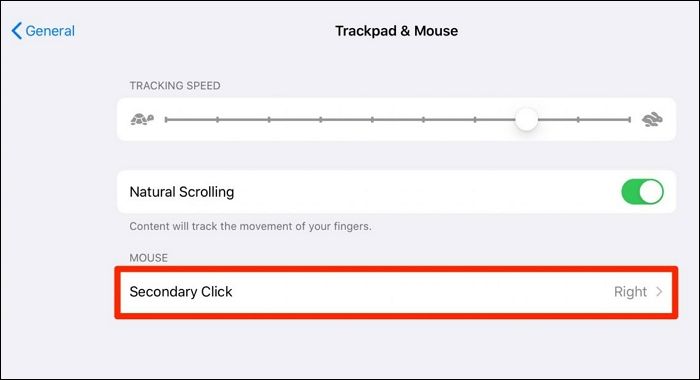
Unterstützen alle Apps Rechtsklick
Das Konzept des Rechtsklicks wurde auf dem iPadOS eingeführt. Die Unterstützung dieser Funktion hängt vollständig von der Verfügbarkeit von Kontextmenüs in der jeweiligen Anwendung ab. Wenn die Entwickler dieser Anwendung die Menüs hinzugefügt haben, kann der Benutzer die Rechtsklickfunktion auf seinem iPad praktisch nutzen.
Obwohl die Verwendung von Kontextmenüs für Anwendungen notwendig erscheint, kann davon ausgegangen werden, dass alle Anwendungen die Rechtsklickfunktion auf dem iPad unterstützen.
FAQs zum Thema Rechtsklick auf dem iPad
Wissen Sie immer noch nicht, wie Sie auf Ihrem iPad mit der rechten Maustaste klicken können? Obwohl diese Funktion außergewöhnlich einfach klingt, haben Sie vielleicht noch einige Fragen, die angemessen beantwortet werden müssen. Aus diesem Grund haben wir einige häufig gestellte Fragen zusammengestellt, damit Sie mehr über diese Funktion erfahren:
1. Gibt es einen Rechtsklick auf dem iPad?
Sie können die Rechtsklickfunktion auf Ihrem iPad aktivieren. Wenn Sie diese Funktion aktivieren, können Sie sie mit Ihren Fingern oder Peripheriegeräten ausführen. In beiden Fällen ist es wichtig, die Option im Abschnitt "Trackpad" in den allgemeinen Einstellungen zu aktivieren.
2. Wie macht man einen Rechtsklick auf einem Tablet ohne Maus?
Um die Verwendung einer Maus auf Ihrem Tablet oder iPad zu vermeiden, müssen Sie den Bildschirm auf dem spezifischen Widget oder der Funktion antippen und halten, um das Kontextmenü zu öffnen. Wenn es sich öffnet, können Sie mit dem Prozess fortfahren, den Sie ausführen möchten.
3. Wie aktiviere ich den Rechtsklick auf der iPad-Tastatur?
Ein Rechtsklick auf das Magic Keyboard auf dem iPad ist ganz einfach. Wenn Sie es an das Gerät anschließen, müssen Sie die allgemeinen Einstellungen auf Ihrem iPad aufrufen. Suchen Sie die Trackpad-Einstellungen in der Liste und aktivieren Sie die Option "Sekundärer Zwei-Finger-Klick", um einen Rechtsklick auf dem iPad zu ermöglichen.
Die Schlussfolgerung
Die Details in diesem Artikel haben Ihnen dabei geholfen, herauszufinden, wie man auf dem iPad mit der rechten Maustaste klickt, und zwar mit praktischen Mitteln. Mit diesen Methoden können Sie Ihre Benutzererfahrung auf Ihrem iPad verbessern. Dies wird Ihnen helfen, Ihr Gerät, Ihre Programme und Aufgaben besser zu bedienen.
Weitere Artikel & Tipps:
-
Kann man Fotos vom iPhone löschen aber auf iCloud behalten? [2024]
![author-Mako]() Mako / 2025-08-28
Mako / 2025-08-28 -
Wie man ein Android-Telefon klont [Vollständige Anleitung]
![author-Maria]() Maria / 2025-09-01
Maria / 2025-09-01
-
Übertragen einer Wiedergabeliste von iPhone zu iPhone [2024 Aktualisiert]
![author-Maria]() Maria / 2025-09-01
Maria / 2025-09-01 -
Wie man Fotos vom PC auf das iPhone überträgt (6 Methoden)
![author-Maria]() Maria / 2025-09-01
Maria / 2025-09-01

EaseUS MobiMover
- Transfer von iPhone zu iPhone
- Videos with per URL downloaden
- Daten auf iOS-Geräten verwalten
iPhone Daten übertragen